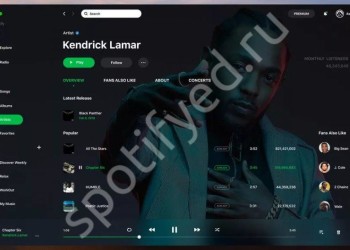Как добавить музыку в Яндекс Музыку самостоятельно, если вы пишете свои песни и хотите поделиться ими с аудиторией? Можно ли загрузить в память сервиса треки, которых нет в коллекции, чтобы слушать все плейлисты сразу? Обо всем этом – в нашем обзоре!
Загрузка с компьютера
Первая задача – рассказать, как добавить песню в Яндекс Музыку со своего устройства. Допустим, у вас сохранена парочка крутых треков, которых нет в коллекции музыкального сервиса! Хочется слушать все любимые композиции в одном приложении, не переключаясь с плеера на плеер.
Впрочем, вы можете добавить даже те песни, которые уже есть в каталоге! Практически никаких ограничений.
Инструкция о том, как создать плейлист в Яндекс Музыке в прошлой статье.
Итак, как добавить трек в Яндекс Музыку, если он хранится на вашем компьютере?
- Откройте веб-версию сервиса;
- Найдите наверху вкладку «Коллекция»;
- Переключитесь на раздел «Плейлисты»;
- Выберите нужный треклист и нажмите на его название;
- Плейлист откроется для просмотра в полноэкранном режиме;
- Ищем справа под описанием кнопку «Загрузить».
Вот как загрузить трек на Яндекс Музыку – откроется окно выбора файла. Жмем на кнопку «Выбрать» и через проводник находим песни, заранее сохраненные на устройство. За один раз можно добавить сразу несколько файлов.
Что важно узнать перед тем, как загрузить песни в Яндекс Музыку? Все композиции можно добавлять только после согласования с владельцем прав на композицию. Поэтому предварительно нужно убедиться в том, что лицензионный договор предусматривает такую возможность (загрузить песню в приложение).
Если вы решили загрузить треки в Яндекс Музыку, будьте готовы к тому, что такие композиции отмечаются значком приватного просмотра. Слушать их можете только вы, нельзя поделиться ссылкой с другими пользователями!
Даже если вы удалите песни из плейлиста, сможете найти их в разделе «Треки» на вкладке «Моя коллекция». Просто откройте подраздел «Мои»!
Есть еще одна интересная фишка. Вы можете импортировать свой плейлист из другого сервиса:
- Откройте треклист в другом приложении;
- Скопируйте список песен вручную, просто выделив текст мышкой;
- Войдите на страницу импорта коллекций и вставьте текст в появившееся поле;
- Нажмите на кнопку «Найти».
Система автоматически проведет поиск по названию+автору. Если такие треки есть – они будут добавлены в плейлист!
Добавление своих песен
Вторая часть обзора посвящена тем, кто хочет разместить свою музыку на Яндекс Музыке! Это действительно можно сделать самостоятельно, но нужно понимать условия сотрудничества с сервисом. Нельзя просто так добавить песню и ждать прослушиваний, лайков, добавления в плейлисты.
Вариантов развития событий всего два. Расскажем о каждом подробнее!
Потеряли песню и не знаете как найти историю прослушивания? Не беда! Инструкция по ссылке для вас.
1. Вы подписали договор с одним из партнеров платформы и передали авторские/смежные права на воспроизведение треков? Свяжитесь с правообладателем и попросите его добавить композиции в каталог музыкального сервиса! Посмотреть полный список партнеров можно здесь.
2. Как выложить музыку на Яндекс Музыку, если вы не передавали права сторонней организацией и управляете своими делами самостоятельно? Этот способ актуален также для тех, кто представляет лейблы.
Воспользуйтесь одной из партнерских систем (посмотрите полный список здесь). Узнайте стоимость, условия и правила – и передайте свой контент для дистрибуции. Все подробности найдете на сайте выбранной системы.
Сумели разобраться, как загрузить музыку в Яндекс Музыку? Желаем удачи каждому из вас! Если вы просто хотите добавить все любимые треки в один плейлист – все получится, загружайте композиции и наслаждайтесь музыкой.
Ну а если вы планируете размещать собственные песни, надеемся, что скоро к вам придет огромное количество слушателей.